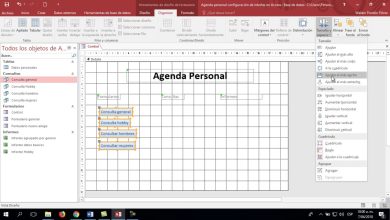Ajustar las configuraciones de impuestos para tu tienda en línea en la plataforma WooCommerce es un proceso importante para garantizar el cumplimiento legal y la precisión en la facturación de impuestos. WooCommerce ofrece herramientas flexibles que te permiten configurar y gestionar los impuestos de manera eficiente. A continuación, te proporcionaré una guía detallada sobre cómo puedes realizar estos ajustes en tu tienda en línea:
-
Acceso al Panel de Administración de WooCommerce: Lo primero que necesitas hacer es iniciar sesión en el panel de administración de tu tienda en línea. Para ello, ingresa a tu sitio web de WooCommerce y añade «/wp-admin» al final de la URL. Por ejemplo: «tutienda.com/wp-admin». Luego, inicia sesión con tus credenciales de administrador.
-
Navegación a Configuraciones de Impuestos: Una vez que hayas accedido al panel de administración, dirígete a la pestaña «WooCommerce» en el menú lateral izquierdo y haz clic en «Ajustes». Luego, selecciona la pestaña «Impuestos».
-
Activar Impuestos: En la sección de configuración de impuestos, lo primero que debes hacer es asegurarte de que la opción «Activar impuestos» esté marcada. Esto permitirá que WooCommerce aplique los impuestos según tus configuraciones.
-
Configuración de la Ubicación de Impuestos: A continuación, debes definir la ubicación de tu tienda y los impuestos correspondientes a esa ubicación. Haz clic en «Ubicación del impuesto» para configurar esta información. Aquí puedes establecer tu país y estado/provincia para calcular los impuestos correctamente.
-
Agregar Tarifas de Impuestos: Una vez que hayas configurado la ubicación de impuestos, es hora de agregar las tarifas de impuestos aplicables. Haz clic en «Tarifas estándar» para comenzar. Aquí puedes agregar nuevas tarifas de impuestos según las leyes fiscales locales. Puedes establecer tarifas basadas en porcentajes o tasas fijas, dependiendo de los requisitos legales de tu jurisdicción.
-
Clasificación de Impuestos: Después de configurar las tarifas de impuestos, es importante clasificar los productos y servicios de tu tienda en las categorías fiscales adecuadas. WooCommerce te permite crear clases de impuestos para organizar tus productos y servicios. Puedes hacer clic en «Clases de impuestos» para añadir nuevas clases y asignar productos a estas clases según corresponda.
-
Exenciones de Impuestos: En algunos casos, es posible que ciertos productos o clientes estén exentos de impuestos. Puedes gestionar estas exenciones haciendo clic en «Exenciones» en la configuración de impuestos. Aquí puedes especificar productos exentos de impuestos o establecer exenciones para clientes específicos.
-
Configuración de Visualización de Precios: Por último, es importante configurar cómo se muestran los precios en tu tienda en línea, incluidos los impuestos. En la pestaña «Visualización de precios», puedes elegir si mostrar los precios con o sin impuestos, así como configurar la visualización de los impuestos en la página del producto y en el carrito de compras.
Una vez que hayas completado estos pasos, tus configuraciones de impuestos estarán listas y WooCommerce calculará automáticamente los impuestos correspondientes en función de las reglas que hayas establecido. Es importante revisar periódicamente tus configuraciones de impuestos para asegurarte de que estén actualizadas y cumplan con las leyes fiscales vigentes.
Más Informaciones

Por supuesto, profundicemos en cada uno de los pasos mencionados para proporcionarte una comprensión más completa de cómo ajustar las configuraciones de impuestos en tu tienda en línea WooCommerce:
-
Acceso al Panel de Administración de WooCommerce: El panel de administración de WooCommerce es el centro de control de tu tienda en línea. Desde aquí, puedes gestionar productos, pedidos, clientes, y por supuesto, configurar los impuestos. Es importante acceder a este panel con tus credenciales de administrador para poder realizar cambios en la configuración de impuestos y otros aspectos de tu tienda.
-
Navegación a Configuraciones de Impuestos: Una vez dentro del panel de administración de WooCommerce, la pestaña «Ajustes» es donde encontrarás todas las opciones relacionadas con la configuración de tu tienda. Al hacer clic en «Ajustes», se desplegará un menú con varias opciones, incluyendo la configuración de impuestos. Esta es la entrada principal para acceder a todas las opciones relacionadas con los impuestos en WooCommerce.
-
Activar Impuestos: La opción «Activar impuestos» es fundamental para que WooCommerce comience a aplicar los impuestos a tus productos y servicios. Al marcar esta casilla, habilitas la funcionalidad de cálculo de impuestos en tu tienda. Sin esta opción activada, los impuestos no se aplicarán a los precios de los productos y servicios que ofreces.
-
Configuración de la Ubicación de Impuestos: La ubicación de tu tienda en línea es un factor crucial en el cálculo de impuestos, ya que los impuestos pueden variar según la región o el país en el que estés ubicado. Al establecer la ubicación de impuestos, le estás indicando a WooCommerce dónde se encuentra tu negocio, lo que permite que el sistema aplique las tasas impositivas correctas de acuerdo con las regulaciones locales.
-
Agregar Tarifas de Impuestos: Las tarifas de impuestos son los porcentajes o tasas fijas que se aplican a los productos y servicios que vendes. En esta sección, puedes agregar nuevas tarifas de impuestos y especificar el tipo de impuesto (porcentaje o tasa fija), así como el monto aplicable. Es importante investigar las regulaciones fiscales locales para determinar las tasas impositivas correctas que debes aplicar a tus productos y servicios.
-
Clasificación de Impuestos: Las clases de impuestos te permiten organizar tus productos y servicios en categorías fiscales específicas. Por ejemplo, puedes tener diferentes tasas impositivas para productos físicos y productos digitales, o para productos sujetos a impuestos especiales. Al clasificar tus productos en clases de impuestos, aseguras que se apliquen las tarifas correctas a cada tipo de producto o servicio.
-
Exenciones de Impuestos: En ciertos casos, es posible que ciertos productos o clientes estén exentos de impuestos. Por ejemplo, algunos productos de primera necesidad pueden estar exentos de impuestos en ciertas jurisdicciones. También puede haber exenciones fiscales para clientes con necesidades especiales o estatus de exención fiscal. Configurar estas exenciones garantiza que los impuestos se apliquen correctamente según las regulaciones locales.
-
Configuración de Visualización de Precios: La forma en que se muestran los precios en tu tienda en línea es importante tanto para tus clientes como para el cumplimiento legal. En esta sección, puedes elegir si mostrar los precios con o sin impuestos, así como configurar la visualización de los impuestos en la página del producto y en el carrito de compras. Esto asegura transparencia en la facturación y ayuda a evitar sorpresas desagradables para tus clientes al finalizar la compra.
Al seguir estos pasos y ajustar correctamente las configuraciones de impuestos en tu tienda en línea WooCommerce, estarás en camino de cumplir con las regulaciones fiscales y brindar una experiencia de compra transparente y sin complicaciones para tus clientes. Recuerda revisar y actualizar periódicamente tus configuraciones de impuestos para mantener la conformidad con las leyes fiscales cambiantes y garantizar una facturación precisa.